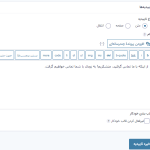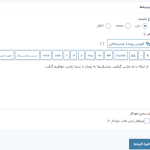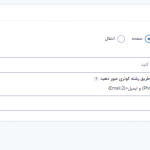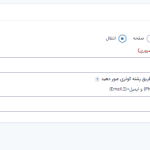آیا به دنبال راهی برای تنظیمات تاییدیه ها در افزونه گرویتی فرمز هستید؟ پلاگین گراویتی فرمز یک افزونه وردپرس فرم ساز بسیار قدرتمند می باشد. که شما با این افزونه می توانید در چند دقیقه به سرعت، حرفه ای ترین فرم ها را بسازید و از آن به عنوان دریافت اطلاعات به صورت آسان از کاربر استفاده کنید. هم اکنون آخرین نسخه اورجینال و فارسی افزونه گراویتی را می توانید از وبسایت سمندون تهیه و استفاده نمایید.
توجه: برای خرید افزونه گرویتی فرمز اینجا کلیک کنید.
نحوه تنظیمات تاییدیه ها در افزونه گرویتی فرمز
پس از ارسال فرم در گرویتی فرمز ، پیامی به کاربر نمایش می دهد، یا به صفحه جدیدی هدایت می شود. به طور پیش فرض، این یک پیام ساده است. که به آنها اطلاع می دهد، که فرم با موفقیت ارسال شده و از ارسال آنها تشکر می کند. در این مقاله نحوه تغییر پیام تایید و همچنین ایجاد پیام های تایید سفارشی بر اساس محتوای ارسالی را به شما آموزش می دهیم.
ویرایش یا ایجاد تاییدیه برای تنظیمات تاییدیه ها در افزونه گرویتی فرمز
اگر هنوز فرمی ایجاد نکرده اید، برای شروع مقاله ما در مورد ایجاد فرم ها را مرور کنید. (آموزش ایجاد فرم جدید در افزونه گرویتی فرمز) اگر فرمی آماده دارید، به صورت زیر به تأییدیه های فرم دسترسی پیدا کنید:
با کلیک بر روی فرم ها از منوی ناوبری سمت راست، و سپس کلیک بر روی عنوان فرمی که می خواهید پیام تایید آن را تغییر دهید، به فرم خود دسترسی پیدا کنید. برای دسترسی به تأییدیه های آن فرم، نشانگر را روی “تنظیمات” در منوی بالا نگه دارید و روی ” تاییدیه ها ” کلیک کنید. لیستی از تاییدیه های موجود را مشاهده می کنید. اگر می خواهید تأییدیه موجود را ویرایش کنید، روی عنوان آن کلیک کنید. برای افزودن تاییدیه جدید، روی دکمه افزودن جدید کلیک کنید. برای اطلاعات بیشتر در مورد اقدامات موجود برای این صفحه، به مقاله صفحه فهرست فرم ها مراجعه کنید. (آموزش صفحه فهرست فرم در افزونه گرویتی فرمز)

تصویر بالا نحوه دسترسی به صفحه تنظیمات تأییدیه ها را برای یک فرم نشان می دهد.
نحوه تنظیمات تاییدیه ها
هنگام ویرایش یک تأیید، تنظیمات زیر در دسترس هستند:
- نام تأیید: برای کمک به شناسایی تأییدیه در لیست تأیید. (نام به کاربر نمایش داده نمی شود.)
- گزینه های نوع تایید: صفحه و تغییر مسیر.
- پیام تاییدیه: این پیام پس از ارسال فرم به کاربر نمایش می دهد.
- منطق شرطی: با این گزینه شرایط دسته بندی بیشتری را تنظیم می کنید که برای نمایش این تأیید باید رعایت شوند. (تأیید پیش فرض از منطق شرطی پشتیبانی نمی کند.)
نوع تایید: متنی
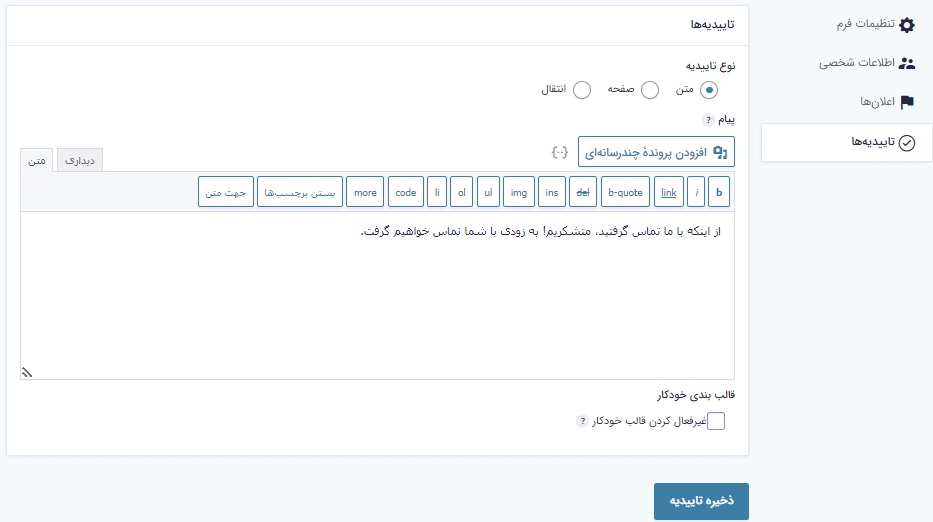
تأیید متن به شما این امکان را می دهد که پس از ارسال، مقداری از متن را به کاربر نمایش دهید. اگر لازم است از کاربر برای ارسال تشکر کنید، این بهترین و محبوب ترین گزینه برای انجام این کار است. تنظیم یک اعلان متن استاندارد کار سختی نیست. گزینه متن را انتخاب کنید و شروع به نوشتن پیام تایید خود در کادر زیر کنید. از دکمه افزودن رسانه برای افزودن تصویر یا ویدئو استفاده کنید. اگر می خواهید قالب بندی خودکار متن را غیر فعال کنید، کادر انتخاب با عنوان ” فرمت خودکار را غیرفعال کنید ” را فعال کنید.
نوع تایید: صفحه
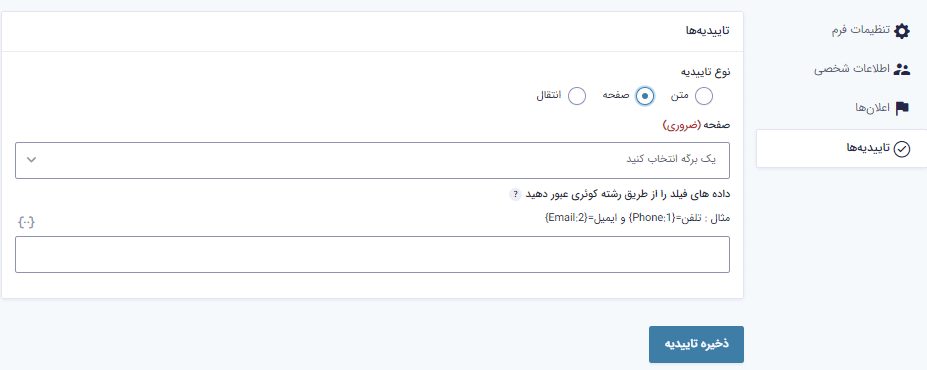
با تنظیم صفحه در گزینه های متن تاییدیه، می توانید صفحه ای را در سایت خود تنظیم کنید که کاربر پس از ارسال فرم به آن ارسال شود. برای تنظیم صفحه تأیید خود، از منوی کشویی با عنوان صفحه برای انتخاب صفحه ای را که می خواهید به کاربر تحویل بدهد، استفاده کنید.
توجه: لیست صفحات در منوی کشویی صفحه به (API) وردپرس (REST) متکی است. اگر (REST API) در سایت شما با یک افزونه امنیتی یا روش دیگری غیر فعال شده ، فهرست کشویی صفحه شما ممکن است با تمام صفحات سایت شما پر نشود.
با یک گزینه صفحه تایید سفارشی، ممکن است اطلاعات فرم را نیز به صفحه ارسال کنید. به عنوان مثال، اگر می خواهید اطلاعات صفحه براساس اطلاعات فرم ارسالی تغییر کند، در قسمت ” اطلاعات فیلد را پر کنید ” از طریق ” گزینه پرس و جو ” تگ های ادغام را به کادر اضافه کنید. مثال: (={تلفن:1}&ایمیل={ایمیل:2})
نوع تایید: تغییر مسیر
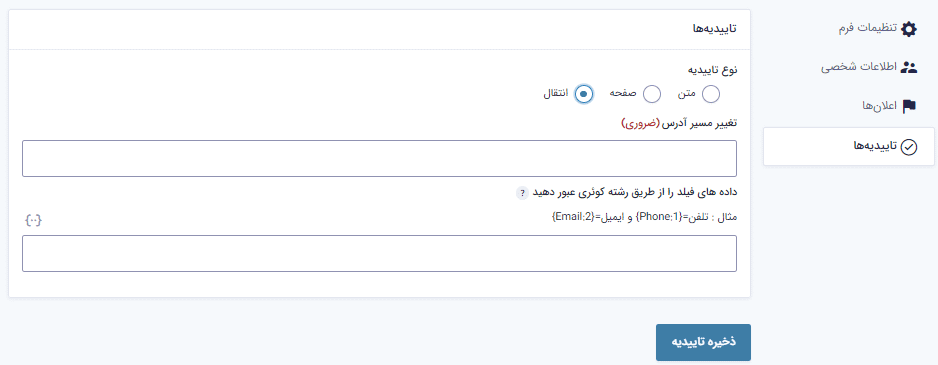
اگر می خواهید کاربر پس از ارسال فرم به مکان دیگری مانند یک سایت خارجی هدایت شود، می توانید گزینه “تغییر مسیر” را تنظیم کنید. برای انجام این کار، گزینه “تغییر مسیر” را به عنوان ” نوع تایید ” انتخاب کنید و پیوند کاملی را که می خواهید کاربر به آن هدایت شود را در قسمت “پیوند تغییر مسیر” وارد کنید. درست مانند نوع تایید صفحه، شما همچنین می توانید اطلاعات فرم را از طریق یک سیر جستجو در پیوند ارسال کنید. زیر گزینه ” اطلاعات فیلد را پر کنید ” از طریق گزینه پرس و جو تگ های ادغام را اضافه کنید. در کنار این فیلد یک ابزار تگ ادغام {..} قرار دارد تا افزودن تگ های ادغام را آسان تر کند.
تغییر پیام تأیید پیش فرض
برای نمایش یک پیام تأیید سفارشی، باید تأییدیه پیش فرض را ویرایش کنید یا یک تأیید جدید با فعالسازی منطق شرطی ایجاد کنید. در صورت عدم موفقیت منطق در تأییدیه های اضافی، تأیید پیش فرض استفاده می شود. فرم باید همیشه یک تأیید را پردازش کند و بنابراین تأیید پیش فرض را نمی توان حذف یا غیر فعال کرد. بنابر این، اگر می خواهید برای همه کاربرانی که فرم را ارسال می کنند از تأیید یکسانی استفاده کنید، تأیید پیش فرض را سفارشی کنید. اگر می خواهید تأیید متفاوتی را براساس منطق شرطی نشان دهید، هر تعداد تأییدیه جدید که ممکن است نیاز داشته اید، اضافه کنید و منطق شرطی را برای آنها تنظیم کنید.
تایید ایمیل در افزونه گرویتی فرمز
گرویتی فرمز از عبارت اعلان ها برای اشاره به ایمیل های ارسالی پس از ارسال یا سایر رویداد های احتمالی استفاده می کند.